3DMax中材质丢了怎么找回?
设·集合小编 发布时间:2023-03-15 14:03:02 947次最后更新:2024-03-08 11:16:37
大家好!我是,相信大家都有在3DMax中遇到材质丢失的情况,这种一般都是材质的贴图丢失,一般的材质参数是不会丢失的。我们可以在位图/光度学路径编辑器里找回或者重新选择。那么下面小编就给大家分享下具体的图文讲解,希望能帮助到大家,感兴趣的小伙伴可以了解一下。
工具/软件
电脑型号:联想(lenovo)天逸510s; 系统版本:Windows7; 软件版本:3DMax2015
方法/步骤
第1步
我们打开3DMax软件和场景文件。

第2步
找到软件右侧的工具面板。
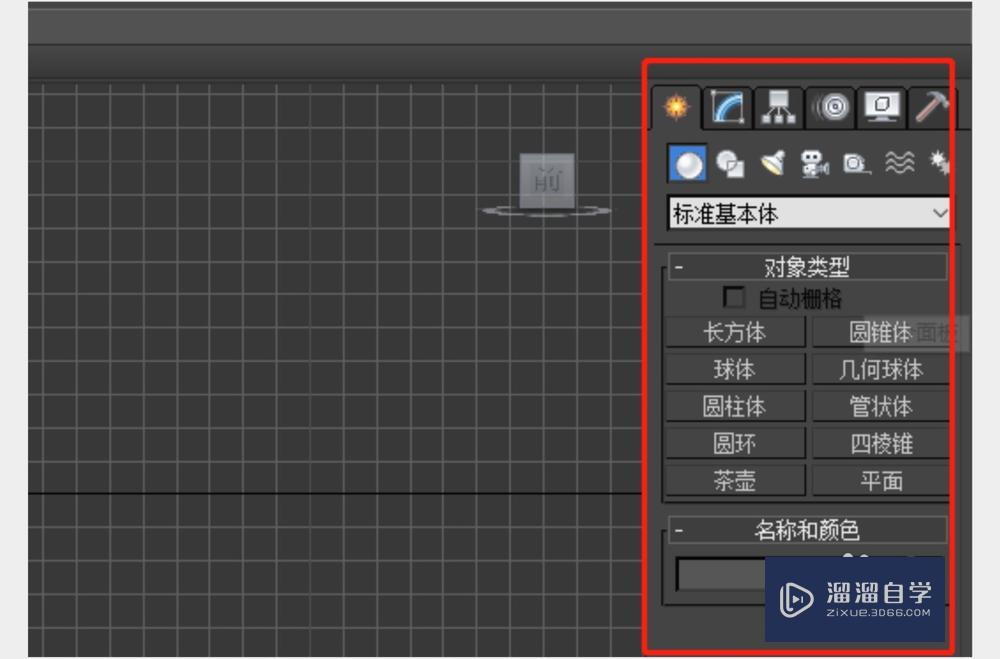
第3步
点击实用工具图标,就是右侧的锤子图标。
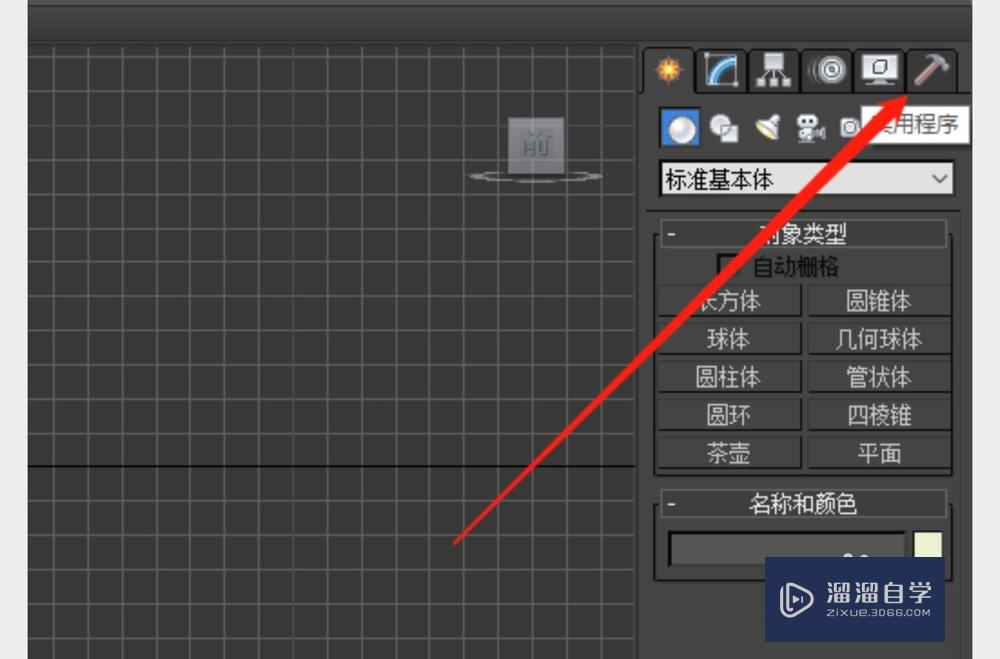
第4步
点击后选择“更多”按钮。
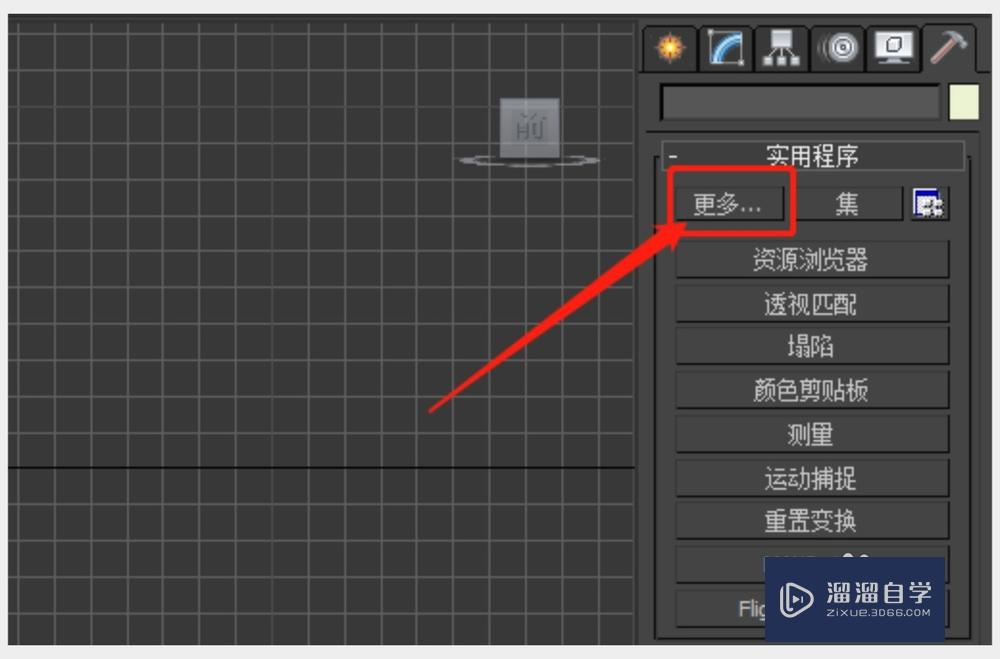
第5步
在更多按钮打开的实用程序界面,选择“位图/光度学路径”。

第6步
然后在工具面板下就会出现“路径编辑器”,点击编辑资源即可。

第7步
点击后在出现的“位图/光度学路径编辑器”界面点击选择丢失的文件即可。
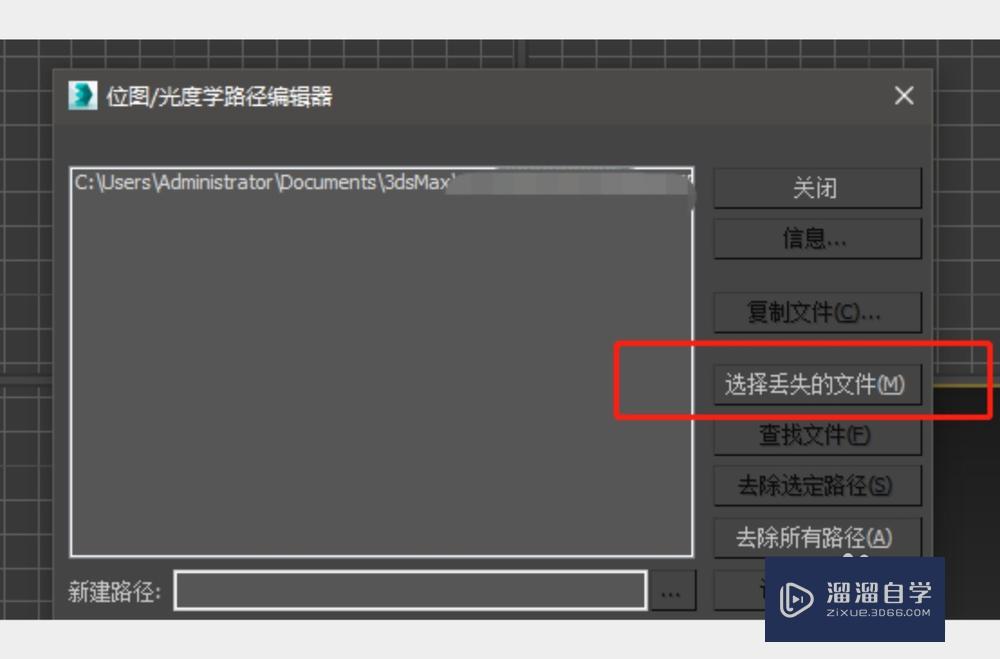
第8步
然后点击新建路径后的三个小点图标样式的按钮,选择贴图即可。
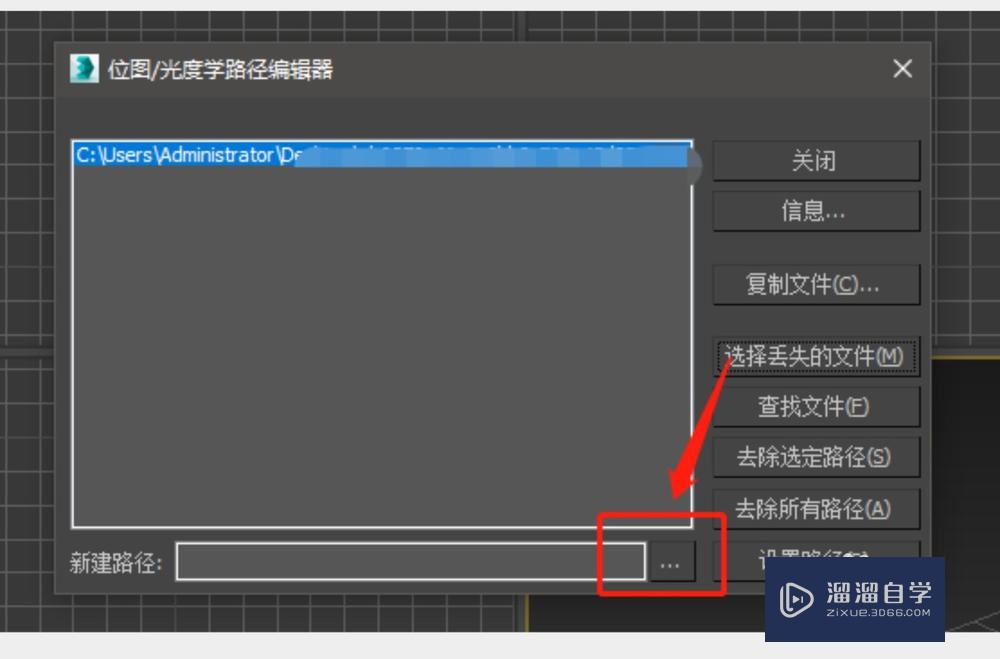
相关文章
广告位


评论列表